¶ 앱 서명키 생성하기
Android release apk/aab 생성을 위한 키스토어 생성하는 3가지 방법을 정의
주의: Google play에 앱 업로드 시 Google Play가 사용하는 서명 키와 keystore 내부의 키로부터 파생된 인증서 정보를 참조하여 인증서 디지털 지문이 세팅되어 초기 앱 생성 시 Google Play에 업로드하면 이후 업데이트할 때도 같은 키로 서명해야 합니다.
생성한 keystore 파일과 비밀번호를 잘 보관하시기 바랍니다.
¶ 1. Android Studio로 만들기
1. Android Studio 열기
2. 상단 메뉴에서 Build → Generate Signed Bundle / APK... 선택
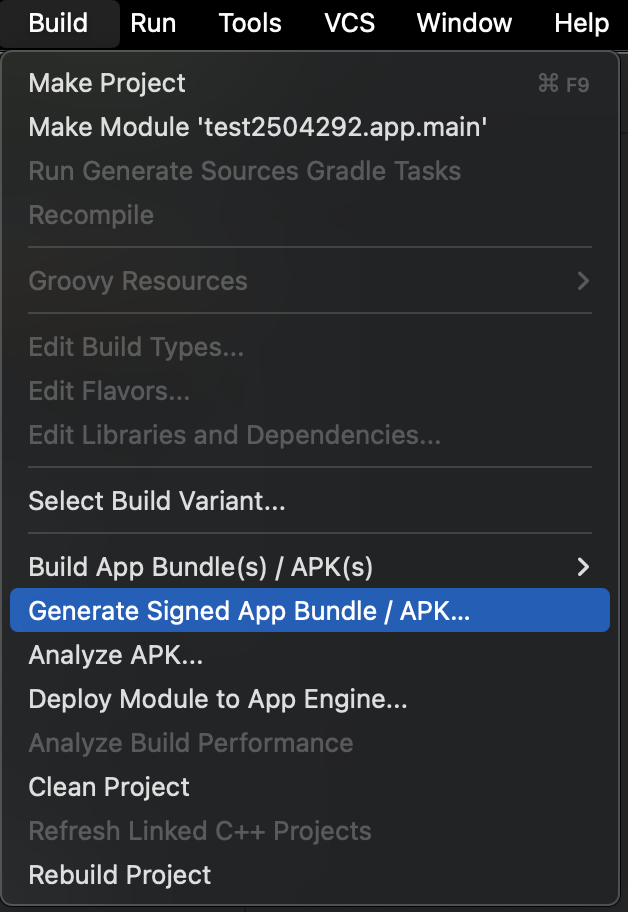
3. 키 스토어(Key Store) 정보 입력 또는 새로 만들기
- “Create new...” 버튼을 클릭
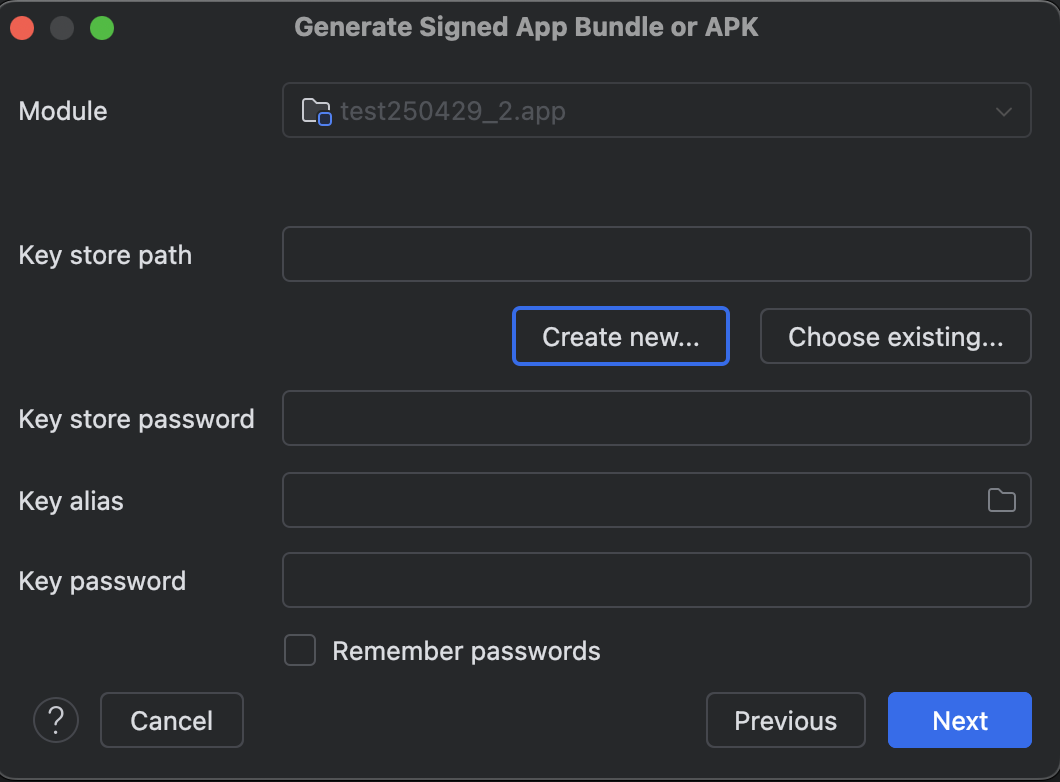
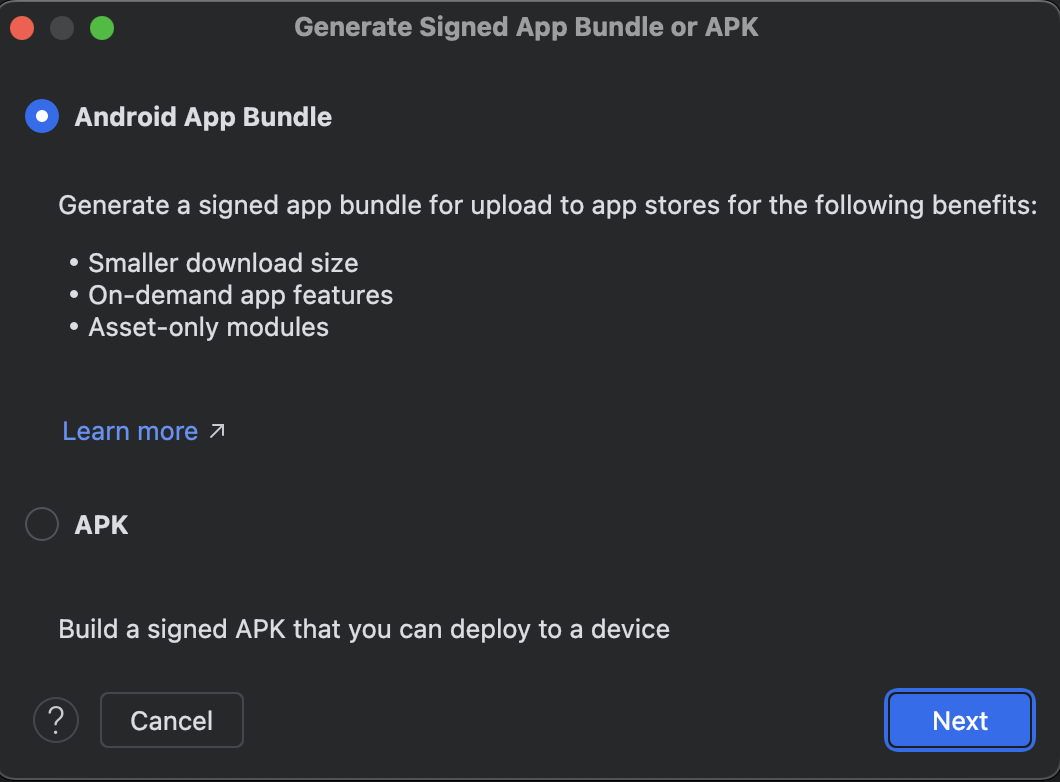
- Key Store에 필요한 값 입력 (영문으로 작성)
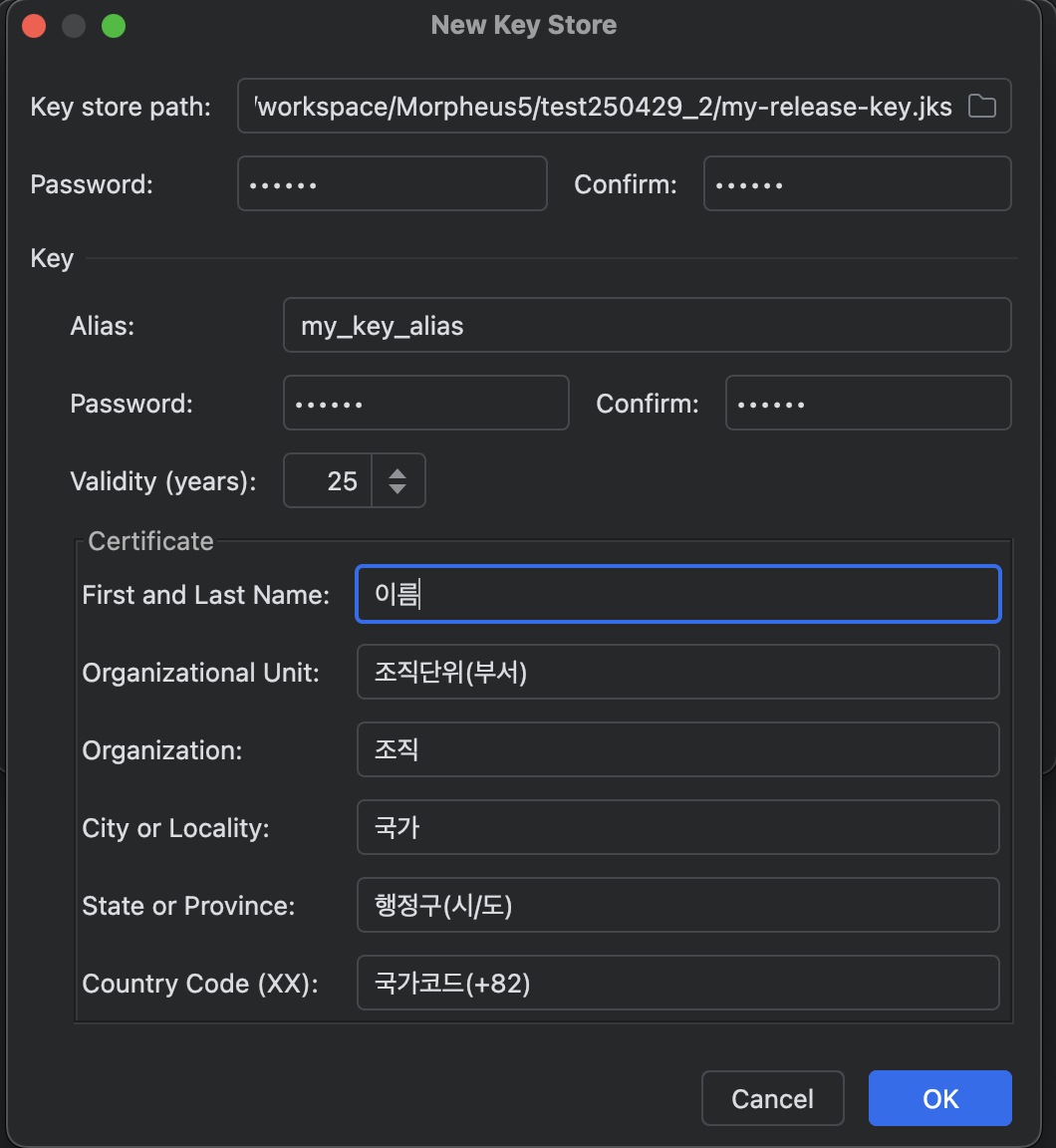
- Key store path = 파일을 저장할 위치와 이름(예: my-release-key.jks)
- Password = 비밀번호 설정(KeyStore password)
- Key alias = 별명(예: my_key_alias)
- Key password = 보통 서명키별 비밀번호(key password)(keystore 비밀번호와 같게 해도 됨)
- Validity (years) = 몇 년 동안 유효할지 정하기 (예: 30년)
- 이름, 조직, 도시, 국가 코드 등 간단한 정보를 입력
- “OK” 눌러 생성
4. 생성된 키 스토어 사용
- 이후 APK나 AAB를 배포용으로 빌드할 때 이 키 스토어 파일과 비밀번호, alias를 입력해서 서명합니다.
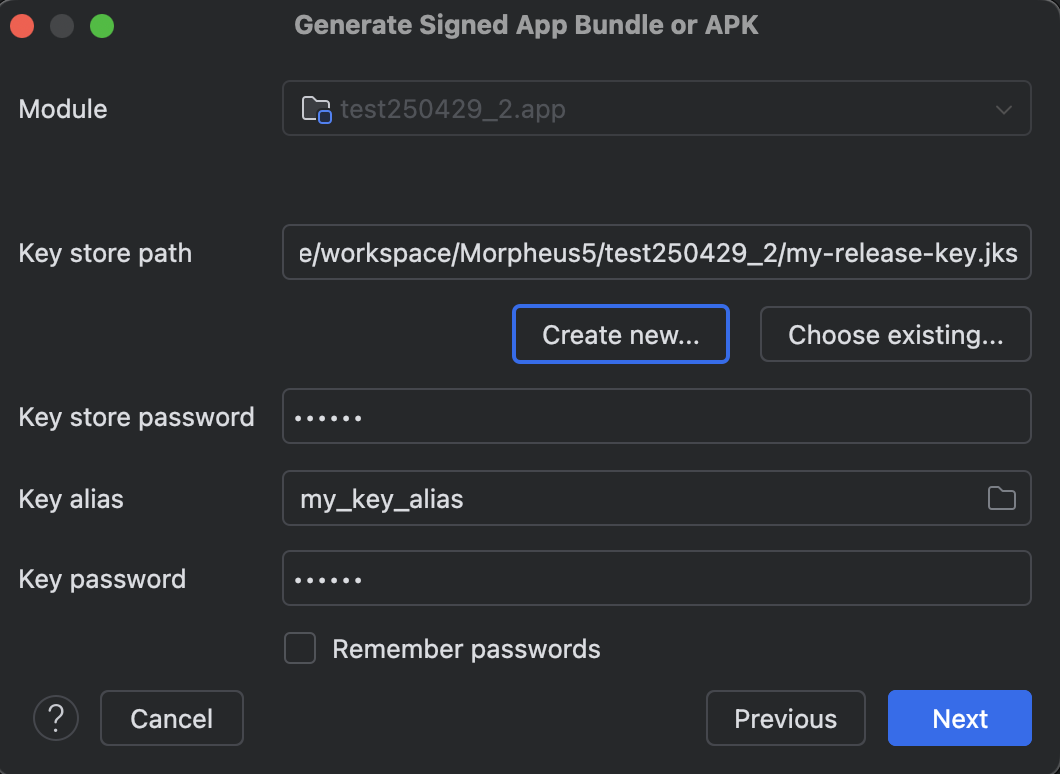
¶ 2. MADP IDE로 만들기
MADP IDE에서 프로젝트 빌드 시 키스토어 생성이 가능합니다. 다음 주소를 참고해주세요.
¶ 3. 터미널(명령어)로 만들기
1. 터미널 열기
- Windows: 명령 프롬프트(cmd) 또는 PowerShell
- Mac/Linux: 터미널 앱
2. keytool 명령 사용하기
- keytool은 Java 설치 시 포함된 프로그램
예시 명령어:
keytool -genkeypair \
-v \
-keystore my-release-key.jks \
-alias my_key_alias \
-keyalg RSA \
-keysize 2048 \
-validity 10000 \
-storepass 000000 \
-keypass 000000 \
-dname "CN=홍길동, OU=부서, O=회사, L=도시, ST=도/시, C=KR"
각 부분 설명:
- keystore my-release-key.jks = my-release-key.jks 파일 이름으로 키를 저장.
- alias my_key_alias = 키를 부르는 별명(alias) = my_key_alias
- keyalg RSA와 -keysize 2048 = 암호 방식과 길이
- validity 10000 = 유효기간(일 단위). > 예시는 약 27년정도
- storepass = 비밀번호 설정(KeyStore password)
- keypass = 보통 서명키별 비밀번호(key password)
- dname = 이름, 조직, 도시, 국가코드등을 입력(영문)
- 정보 입력이 끝나면 my-release-key.jks 파일이 생성됨.
3. 보관하기
파일과 비밀번호를 안전한 곳에 보관하세요. 잃어버리면 업데이트가 어려워집니다.
¶ 4. 로컬 환경에서 JKS 파일을 Base64로 인코딩하기
- 생성한 my-release-key.jks 를 secrets로 등록할 경우 BASE64 인코딩 후 사용
macOS
# my-release-key.jks 파일을 Base64로 인코딩하여 keystore.b64 파일로 저장
base64 my-release-key.jks > keystore.b64
줄바꿈 없이 한 줄로 만들 경우:
base64 my-release-key.jks | tr -d '\n' > keystore.b64
- Secrets에 문자열을 직접 붙여넣을 때 줄바꿈이 섞이지 않도록 주의.
Windows (PowerShell)
# my-release-key.jks 경로에 맞게 수정
$bytes = [System.IO.File]::ReadAllBytes("C:\path\to\my-release-key.jks")
[System.Convert]::ToBase64String($bytes) > keystore.b64
- 결과가 한 줄로 출력됩니다. Secrets에 붙여넣을 때 줄바꿈이 섞이지 않도록 주의.